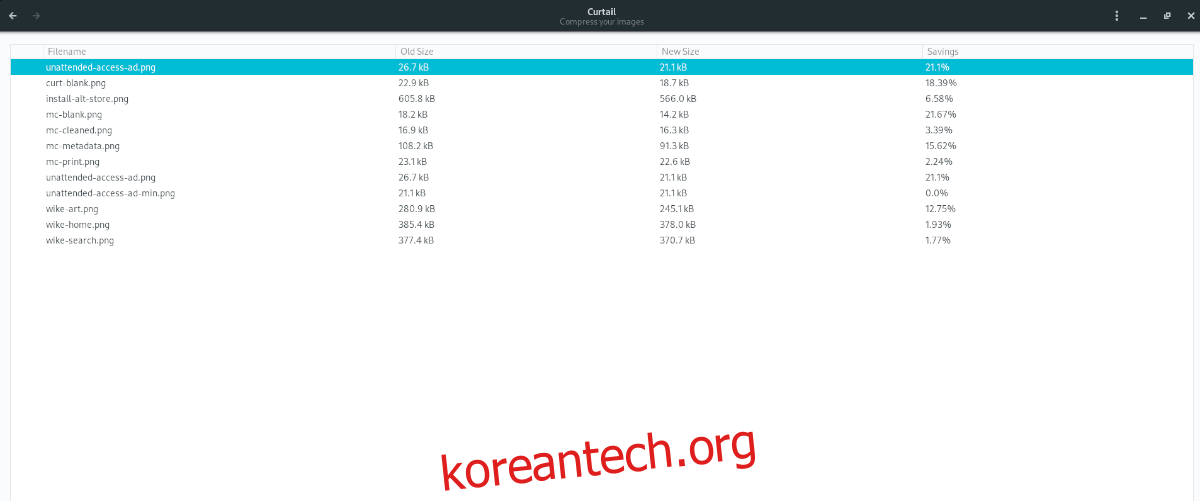Linux PC에 대용량 이미지 파일이 있고 압축해야 하는 경우 가장 쉬운 방법은 Curtail을 사용하는 것입니다. 커테일이란? Linux 사용자가 이미지 파일을 압축하는 데 사용할 수 있는 매우 사용자 친화적이고 사용하기 쉬운 응용 프로그램입니다. 작동 방식은 다음과 같습니다.
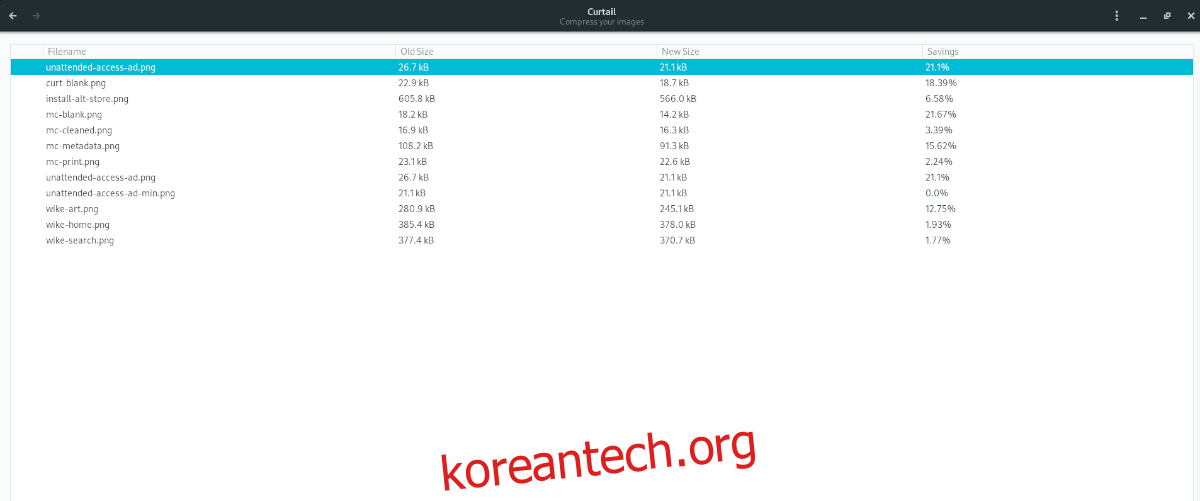
목차
Linux에 Curtail 설치
Curtail 이미지 압축 응용 프로그램은 Flatpak을 통해 모든 Linux 사용자가 사용할 수 있습니다. 또한 Ubuntu 사용자는 PPA로 시스템에 설치할 수 있으며 사용자가 자신의 시간에 컴파일할 수 있는 Arch Linux AUR에서 사용할 수 있습니다.
Linux에서 Curtail을 사용하여 데스크탑에서 이미지를 압축하는 방법을 살펴보기 전에 앱을 설치하는 방법을 살펴봐야 합니다. 이 가이드에서는 Curtail을 설치하는 방법을 살펴보겠습니다. 즉, Flatpak을 통해 설치하는 것이 좋습니다.
설치를 시작하려면 Linux 데스크탑에서 터미널 창을 엽니다. 키보드에서 Ctrl + Alt + T를 눌러 Linux 데스크탑에서 터미널 창을 열 수 있습니다. 또는 앱 메뉴에서 터미널 창을 검색하여 실행합니다.
터미널 창이 열리면 현재 사용 중인 Linux OS에 해당하는 설치 지침을 따르십시오.
Flatpak 설치 지침
Curtail을 Linux에서 시작하고 실행하는 가장 좋은 방법은 Flatpak을 사용하는 것입니다. 왜요? 우선 개발자는 Flatpak을 사용하여 거의 또는 전혀 노력 없이 모든 Linux 사용자에게 응용 프로그램을 제공할 수 있으므로 먼저 Flatpak에 중점을 둡니다. 둘째, Flatpak은 샌드박스 방식이므로 안전합니다.
Curtail 설치를 시작하려면 Linux 시스템에서 Flatpak 런타임을 설정해야 합니다. 컴퓨터에서 Flatpak 런타임을 설정하려면 “flatpak” 패키지를 설치하십시오.
Linux PC에서 Flatpak 런타임을 설정하는 데 문제가 있어도 걱정하지 마십시오! 우리가 도울 수있어! Flatpak이 작동하도록 설정하는 방법에 대한 심층 가이드를 따르십시오.
Flatpak 런타임이 시작되어 실행되면 flatpak remote-add 명령을 사용하여 시스템에 Flathub 앱 스토어를 추가합니다. 그런 다음 flatpak install 명령을 사용하여 Curtail 앱을 설치합니다.
flatpak remote-add --if-not-exists flathub https://flathub.org/repo/flathub.flatpakrepo flatpak install flathub com.github.huluti.Curtail
우분투 설치 지침
Curtail 앱은 PPA를 통해 Ubuntu Linux 사용자가 사용할 수 있습니다. 터미널 창에서 아래 명령을 사용하여 시스템에 새 PPA를 추가하여 설치를 시작합니다.
sudo add-apt-repository ppa:apandada1/curtail
시스템에 새 PPA를 설정한 후 Ubuntu 소프트웨어 소스를 업데이트해야 합니다. Ubuntu 소프트웨어 소스를 업데이트하려면 다음 업데이트 명령을 사용하십시오.
sudo apt update
마지막으로 apt install 명령을 사용하여 Ubuntu Linux 시스템에 Curtail 앱을 설치합니다.
sudo apt install curtail
아치 리눅스 설치 지침
아치 리눅스에 Curtail을 설치하려면 Trizen AUR 도우미를 설치해야 합니다. 이를 설치하려면 아래의 pacman 명령을 사용하여 “git” 및 “base-devel” 패키지를 모두 설치하는 것으로 시작하십시오.
sudo pacman -S git base-devel
두 개의 패키지가 설치되면 AUR에서 Trizen AUR 도우미 프로그램을 설치해야 합니다. Trizen은 AUR 패키지를 수동으로 설정할 필요 없이 자동으로 설정합니다.
git clone https://aur.archlinux.org/trizen.git cd trizen makepkg -sri
Trizen이 설치된 상태에서 아래 trizen -S 명령을 사용하여 Curtail 애플리케이션을 컴퓨터에 설치할 수 있습니다.
trizen -S curtail-git
Curtail을 사용하여 이미지 압축
Curtail을 사용하여 Linux PC에서 이미지를 압축하려면 먼저 데스크톱에서 앱을 엽니다. 앱 메뉴에서 Curtail을 검색하여 열 수 있습니다. 앱이 열리면 아래의 단계별 지침을 따르십시오.
참고: Curtail은 이미지 압축에서만 작동합니다. 현재 이 소프트웨어로 비디오 파일을 압축할 수 없습니다. 비디오 파일을 트랜스코딩하려면 다른 애플리케이션을 사용해야 합니다.
1단계: “파일 찾아보기” 버튼을 찾아 마우스로 클릭합니다. 이 버튼을 클릭하면 파일 브라우저가 나타납니다. 앱으로 압축하려는 이미지를 탐색하는 데 사용합니다.
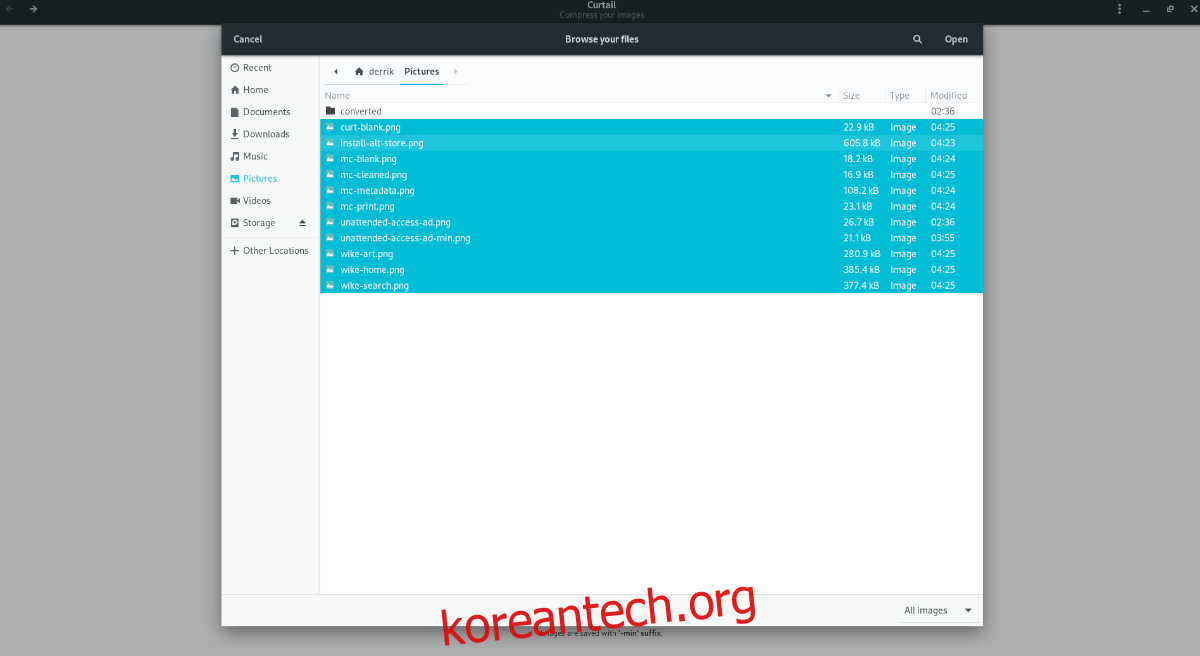
2단계: “무손실” 및 “손실” 슬라이더를 살펴보고 이미지를 무손실 또는 손실로 원하는지 결정합니다. 일반적으로 lossy는 lossless보다 훨씬 더 많은 공간을 절약하므로 Curtail에서 해당 옵션을 사용하는 것이 좋습니다.
3단계: 압축이 완료되면 이미지 파일 이름, “이전 크기” 및 “새 크기”를 보여주는 표와 절약 비율이 표시됩니다. 저축액을 살펴보십시오.
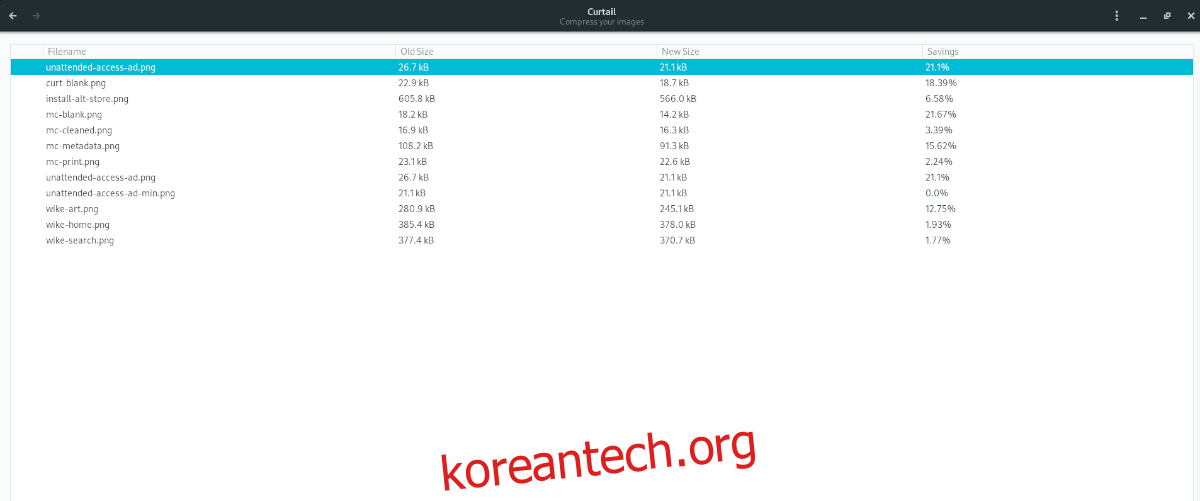
완료되면 Linux 파일 관리자를 사용하여 새로 압축된 이미지를 찾습니다. 새로 압축된 이미지는 수정된 파일 이름을 가지며 원래 파일 이름 대신 “-min” 접미사를 사용합니다.